win10内存很多的人都是不知道怎么处理的,有时候发现了问题但是不知道怎么去解决,那么这个时候你可以试试下面的这款最新的windows10内存诊断工具2017最新版来帮助你!
win10内存诊断方法教程
1、开始菜单中选择“所有应用”;
2、在“windows管理工具中”可以找到“windows内存诊断”;
3、单击后弹出提示,可以选择“立即重新启动并检查问题”或是“下次启动计算机时检查问题”;
4、重启后自动进入并运行内存诊断程序。
win10内存占用不停上升解决方法
1、导致CPU占用的另一个原因可能是后台用于更新的P2P分享服务,可以选择关闭P2P分享。方法:打开系统设置—更新和安全—Windows更新—高级选项—选择如何提供更新,将“更新来自多个位置”关闭即可。
2、如果使用的是Win10家庭版系统,并且启用了Windows聚焦(Spotlight)功能,可能是该功能的后台服务导致CPU占用超高。打开系统设置—个性化—锁屏界面,选择其他背景模式。
3、Windows提示功能也可能会导致CPU占用居高,该功能会根据用户的操作习惯推送一些有关系统功能特性的通知,可以将其关闭。打开系统设置—系统—通知和操作,关闭“显示有关Windows的提示”。















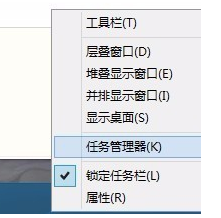
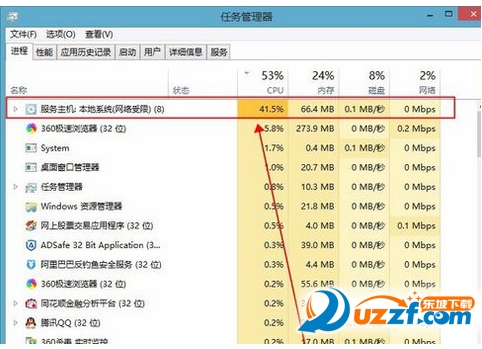
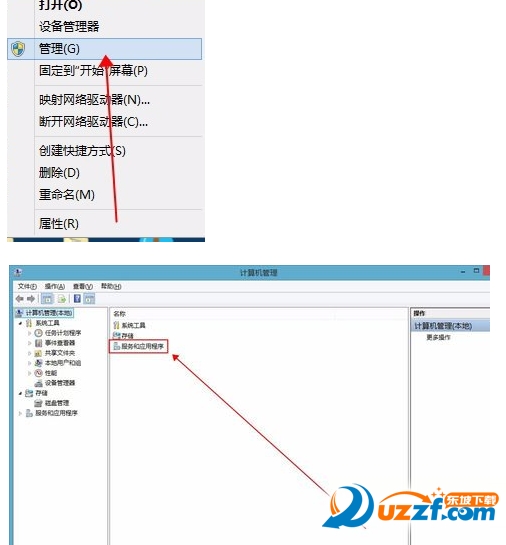

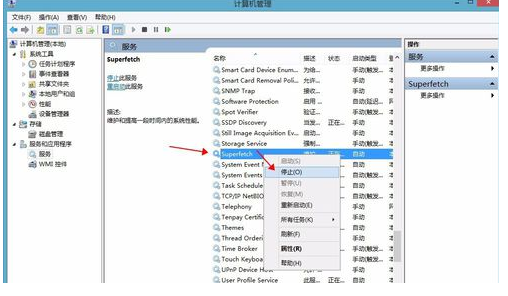
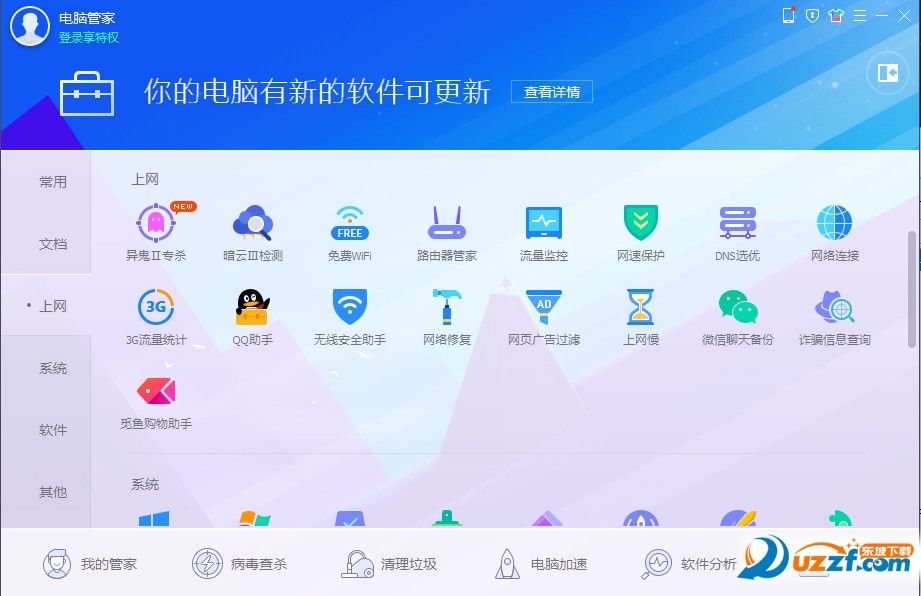
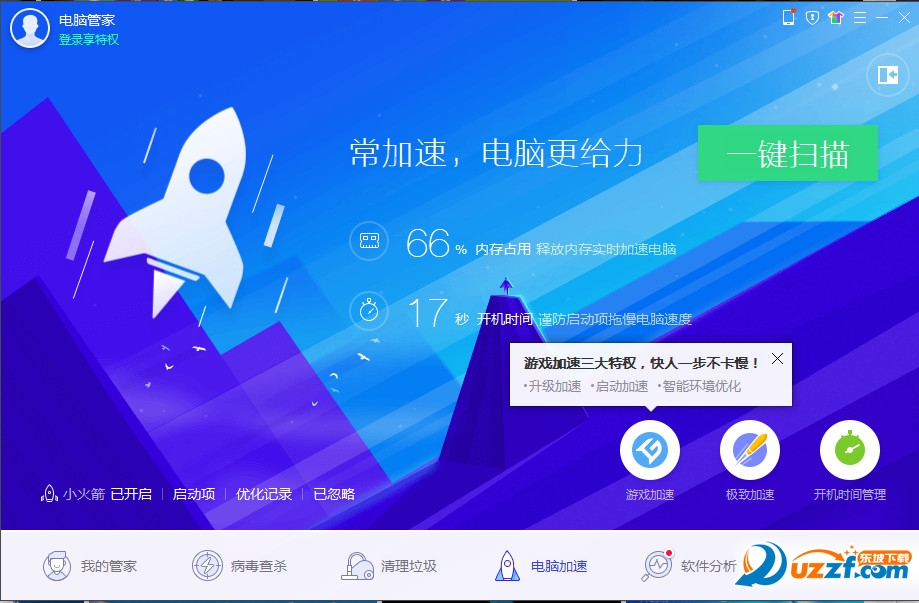

 Cool内存监控显示软件1.0 【附易语言源码】
Cool内存监控显示软件1.0 【附易语言源码】
 win10剪贴板管理工具(ClipAngel)1.92 英文免费版
win10剪贴板管理工具(ClipAngel)1.92 英文免费版
 Windows系统内存清理优化工具(ChrisPC RAM Booster)5.10.12 中文特别版[附补丁]
Windows系统内存清理优化工具(ChrisPC RAM Booster)5.10.12 中文特别版[附补丁]
 FLY清理内存软件1.0.5 中文最新版
FLY清理内存软件1.0.5 中文最新版
 内存优化专家测速软件6.1 最新中文绿色版
内存优化专家测速软件6.1 最新中文绿色版
 MemPlus电脑内存查看工具1.3 绿色免费版
MemPlus电脑内存查看工具1.3 绿色免费版
 兔子内存优化工具1.0 绿色版
兔子内存优化工具1.0 绿色版
 金山T盘极速版1.0绿色版
金山T盘极速版1.0绿色版
 win10定时释放指定进程内存工具1.0.0 绿色版
win10定时释放指定进程内存工具1.0.0 绿色版
 多功能C盘清理工具2017 增强版
多功能C盘清理工具2017 增强版
 诺德尔大内存开启工具2017v3.2 绿色版
诺德尔大内存开启工具2017v3.2 绿色版
 NativeDumper(进程转储工具)V1.0 汉化版
NativeDumper(进程转储工具)V1.0 汉化版
 内存型号查看工具(RAMExpert)V1.9.2.22 绿色版
内存型号查看工具(RAMExpert)V1.9.2.22 绿色版
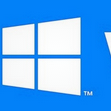 win8内存诊断工具最新版
win8内存诊断工具最新版
 RAMExpert中文版1.9.2.22 绿色版
RAMExpert中文版1.9.2.22 绿色版
 ViewMemory内存窥视器2.2.0 绿色版
ViewMemory内存窥视器2.2.0 绿色版
 P驱RAMOS一键批处理多合一工具3.2.3 官方最新版
P驱RAMOS一键批处理多合一工具3.2.3 官方最新版
 windows 7 32位扩展大内存工具1.3 官方版
windows 7 32位扩展大内存工具1.3 官方版
 win7内存坏道检测修复工具4.9.3 官方最新版
win7内存坏道检测修复工具4.9.3 官方最新版
 内存整理大师(idoo Memory Cleaner)2.3 官方汉化版
内存整理大师(idoo Memory Cleaner)2.3 官方汉化版
 Wise Memory Optimizer(内存整理优化工具)4.1.4.116 官方中文版
Wise Memory Optimizer(内存整理优化工具)4.1.4.116 官方中文版
 tm5内存测试软件(testmem5)0.12 绿色版
tm5内存测试软件(testmem5)0.12 绿色版
 Mem Reduct内存优化工具3.3.5 官方版
Mem Reduct内存优化工具3.3.5 官方版
 Cleanramv内存整理大师1.2.3 免费版
Cleanramv内存整理大师1.2.3 免费版
 PGWare SuperRam(内存管理软件)7.12.2.2019绿色破解版
PGWare SuperRam(内存管理软件)7.12.2.2019绿色破解版
 Reduce Memory(内存优化工具)1.3.0 绿色免费版
Reduce Memory(内存优化工具)1.3.0 绿色免费版
 智能内存释放精灵最新版3.83官方版
智能内存释放精灵最新版3.83官方版
 创天无忧内存整理工具1.4 绿色版
创天无忧内存整理工具1.4 绿色版
 内存优化大师RamCleaner直装版7.0 中文版
内存优化大师RamCleaner直装版7.0 中文版
 RAMMap(微软高级内存分析清理工具)1.51 汉化版
RAMMap(微软高级内存分析清理工具)1.51 汉化版





 电脑硬盘重新分区软件(Active Disk Image)5
电脑硬盘重新分区软件(Active Disk Image)5 托盘精灵(系统托盘图标管理器)V1.4 最新版
托盘精灵(系统托盘图标管理器)V1.4 最新版 迅捷FAC650US无线网卡驱动1.0绿色版
迅捷FAC650US无线网卡驱动1.0绿色版 迷你内存整理清理工具(MemReduct)v2.4 绿色
迷你内存整理清理工具(MemReduct)v2.4 绿色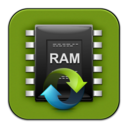 智能内存整理 (安全高效稳定不损硬盘释放内
智能内存整理 (安全高效稳定不损硬盘释放内 进程内存状态查看器V1.0绿色版
进程内存状态查看器V1.0绿色版